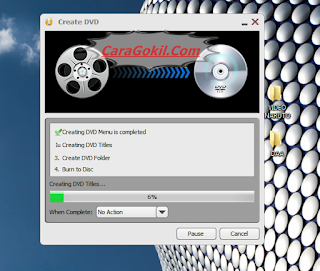CaraGokil.Com – caragokil sekarang akan menmbagikan cara
membakar file kususnya video ke dalam kaset dvd dengan dvd maker, kenapa dvd
maker? Karena menurut beberapa sumber mengatakan bahwa membakar file dengan
menggunakan aplikasi dvd maker ini
sangat simpel untuk di gunakan dan hasilnya yang sangat memuaskan dengan fitur
yang sangat luar biasa, untuk caranya anda bisa mengikuti tutorial dari
caragokil dibawah ini.
Baca Juga : Cara Mudah Membuat Musik DJ di PC
Baca Juga : Cara Mengaktifkan Virtualization Tecnology
Persiapan Membakar File Di DVD MAKER
- persiapkan bahan-bahan yang akan di perlukan dalam membakar
video ke cd/dvd
Seperti yang ada dibawah ini
1.video yang akan di bakar ke cd/dvd dengan segala extensi
2.pc atau laptop dengan dvd rom yang masih bagus
3.software dvd creator bisa di download di sini
Cara Kerja DVD MAKER
1.hidupkan pc atau laptop kalian
2.setelah menyala selanjutnya jalankan aplikasi dvd cretornya
3.siapkan video all format di memory, flashdisk atau di laptop
kalian
Lihat ptunjuk dari gambar di atas dengan keterangannya di
bawah ini
Penting.
1.klik tombol di panah nomer satu untuk memasukan video
2.selanjutnya di nomer dua adalah tombol untuk mengedit
video
3.untuk norem tiga adalah tombol penambah suara seperti
musik atau dubbing
4.nomer empat adalah tombol untuk menambahkan text atau
subtitle
5.nomer lima adalh tombol untuk menghapus video atu musik
6.tombol bergambar gerigi pada tombol nomer enam adalah
pengaturan video
7.untuk melihat video yang akan di bakar pada dvd
8.jika di ceklis maka menu akan kosong dan jika di biarkan
akan tampak seperti contoh
9.untuk memilih tema
menu anda bisa klik tombol angka sembilan
10. untuk mengganti background gambar, musik dan video
pembuka
11.anda bisa membakarnya di dvd ataupun membuat mentahannya
di folder
12.nama dari project yang sedang anda kerjakan
13.total kapasitas video yang telah di masikan
14.jika semuanya telah selesai di kerjakan maka langkah
terakhir adalah membakarnya dengan
menekan gambar kaset dvd yang terbakar api
15.dan untuk proses finishing kita harus menunggu beberapa
saat untuk bisa mengakhiri proses pembakaran videonya dengan menunggu loading
hingga 100 persen seperti gambar di bawah ini. Lama proses pembakaran akan tergantung
dengan besarnya file yang akan di bakar.
Untuk bisa menggunakan aplikasi ini dengan baik jadi kita harus
menggunakan fiturnya secara brurutan seperti pada contoh gambar di atas
Demikian tutorial dari caragokil tentang Cara Mudah BurnVideo All Format Ke CD/DVD semoga bisa membantu dan bermanfaat untuk anda para
gokiler